"Min skrivare signalerade att upplösningen på min valda bild var otillräcklig vid 74 DPI. Min frustration fick mig att fråga mig själv varför jag inte kunde lösa problemet."
Du kan söka efter en metod för att förbättra bildens skärpa och samtidigt undvika kvalitetsförsämring om du stött på ett sådant problem tidigare. Att förstå hur man ökar DPI för en bild kan göra en enorm skillnad, oavsett om du förbereder foton för utskrift eller förbättrar digitala bilder.
Del 1. Hur kontrollerar jag DPI för bild?
Du måste bekräfta den aktuella upplösningen för en bild innan du försöker öka dess DPI-värden. Bildens utskriftskvalitet och skärpa beror på DPI-värdet eller punkter per tum eftersom det bestämmer pixeltätheten i utskriftsresultat. Du kan kontrollera DPI-inställningarna för Windows-baserade bilder genom att högerklicka på deras fil och öppna dem Egenskaper, följt av Detaljer fliken, där du hittar Horisontell upplösning och Vertikal upplösning i avsnittet Bild.
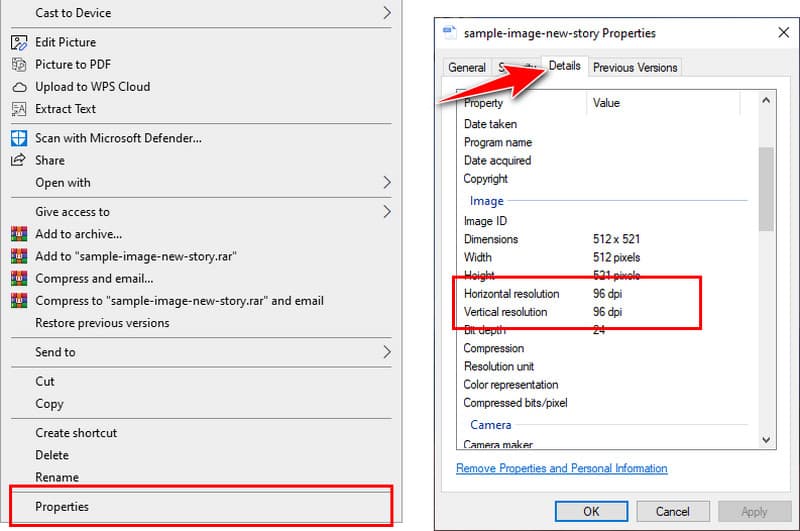
Förhandsgranskningsprogrammet på macOS låter användare verifiera bild-DPI-värden efter att ha öppnat bilden genom att välja Verktyg från menyraden och följande Visa inspektör att övervaka Allmän information eller bild-DPI information. Den aktuella DPI-mätningen avslöjar om din bild behöver förbättringar innan utskrift eller redan är lämplig för publicering. I den här diskussionen kommer vi att studera de effektiva metoderna för att höja en bilds DPI-värden.
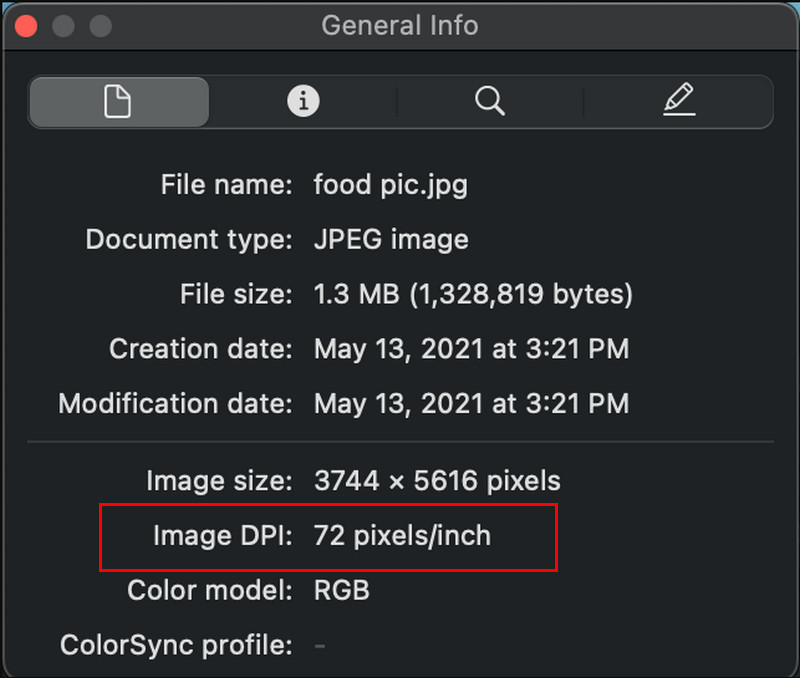
Del 2. Hur man ökar DPI för bild online
Den bästa lösningen för upplösningsförbättring kommer från att använda ett webbaserat verktyg. AVAide Image Upscaler är pålitlig eftersom den gör det möjligt för användare att förbättra bildkvaliteten genom AI-driven precision samtidigt som de uppskalar sina bilder. Verktyget ger en omedelbar lösning när användare undviker programvaruinstallation.
Din webbläsare underlättar direkt användning av detta verktyg, som betjänar nybörjare och proffs utan att kräva installation. Låt oss nu gå igenom stegen för hur man ökar DPI för en bild online med den.
Steg 1Sök på den officiella webbplatsen för AVAide Image Upscaler med din favoritwebbläsare på din PC.
Steg 2Klicka sedan på Välj ett foto så att du kan importera bilden du vill öka DPI för och vänta tills den laddas upp.
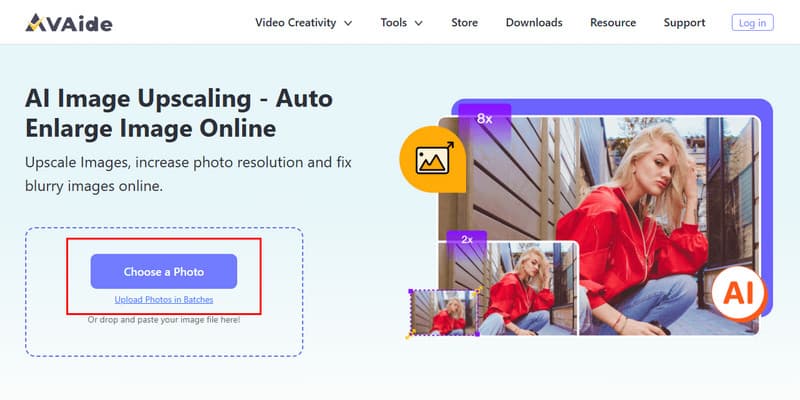
Steg 3Från ovanstående, välj Förstoring nivå du vill ha som påverkar DPI för en bild och klicka Spara när du är nöjd.
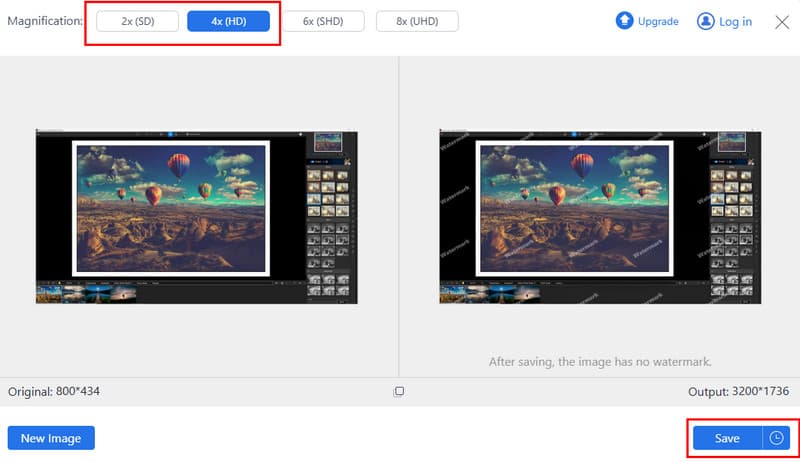
Del 3. Hur man ökar DPI för bilder i Paint
Användare som använder Windows-systemverktyg kan göra effektiva bildupplösningsjusteringar med hjälp av Microsoft Paint som sitt viktigaste verktyg. Som ett inbyggt program, Microsoft Paint låter användare utföra grundläggande bildstorleksåtgärder, vilket gör det till ett effektivt verktyg för snabb DPI-modifiering. Paint är en okomplicerad lösning för fotoändring, vilket resulterar i bättre utskriftskvalitet och förbättrad upplösning. Låt oss sedan utforska hur man ökar DPI för en bild i Paint.
Steg 1Öppna din bild på Paint genom att högerklicka på fotot och välja Öppna Med, sedan Paint.
Steg 2Klicka på Fil menyn och välj Egenskaper från följande överlappande meny.
Steg 3Därefter kommer du att se en informationsruta på din skärm som låter dig ändra bredd- och höjdvärdet för att justera DPI.
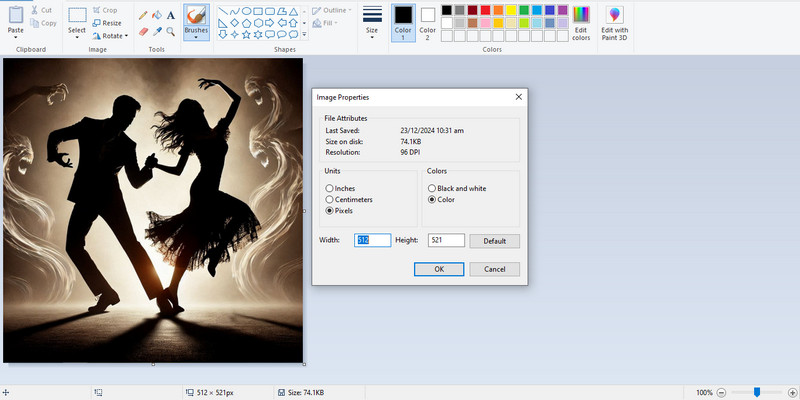
- Fördelar
- Den är förinstallerad på Windows. 100% är gratis att använda.
- Du kan rita på fri hand och enkelt skapa grafik.
- Nackdelar
- Har begränsade kontroller av bildkvaliteten.
- Inte idealisk för komplexa bildförbättringar.
Del 4. Hur man ökar DPI för bild i Photoshop
Använder sig av Adobe Photoshop, kan användare utöva absolut kontroll när de redigerar sina bilder och specifikt ändra sina DPI-värden. Programvaran gör det möjligt för användare med designfunktioner, plus de som behöver bildförbättring, att skriva ut med hög kvalitet med bibehållen utmärkt upplösning. Genom avancerade matematiska metoder bibehåller detta verktyg exakta detaljer under exklusiva operationer. Låt oss nu gå igenom stegen för hur man ökar DPI för en bild i Photoshop.
Steg 1Öppna Photoshop på din dator, gå till Fil, och klicka Öppen för att ladda upp bilden.
Steg 2Nu när bilden är laddad klicka Bild och Bildstorlek.
Steg 3Det här är din tid att justera bildens upplösning, bredd och höjd för att matcha den DPI du vill uppnå. Genom att ändra det, du lägg till en pixel till fotot som erbjuder drastisk förändring eller ingen förändring beroende på vilket värde du skriver in.
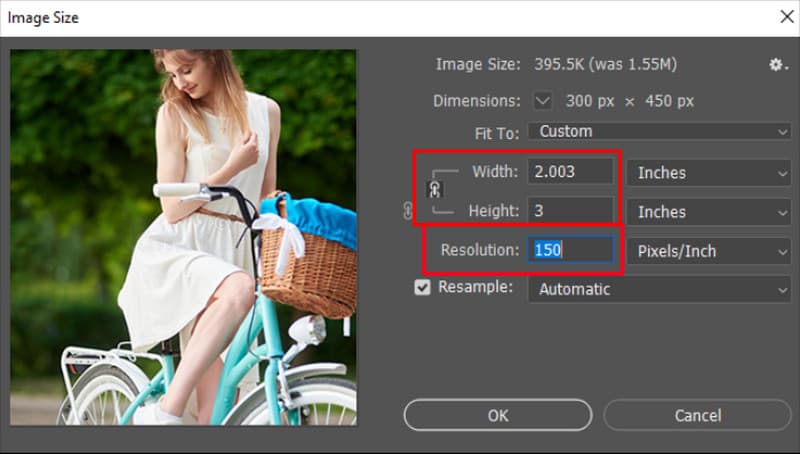
- Fördelar
- Få högkvalitativa justeringar med kompletta kontroller.
- Har AI-integration för bättre fotoredigering, inklusive generativ ifyllning och mer.
- Nackdelar
- Månadsprenumerationen på Photoshop börjar från $19.99. Men du måste betala årligen.
- Det kan vara komplicerat för nybörjare.
Del 5. Hur man ökar DPI för bild i Canva
Människor använder ofta Canva som en onlinedesignplattform eftersom dess användarvänliga gränssnitt paras med dess omfattande samling av mallar. Dess primära designfunktion kompletteras med funktionalitet som gör det möjligt för användare att förbättra bildpixelupplösningen före nedladdning. Genom alternativa metoder kan användare uppnå bättre bildupplösning med Canva, även om verktyget inte ger explicita DPI-kontrollalternativ. Om du vill ha en enkel metod för att förbättra bildens klarhet, låt oss nu diskutera hur man ökar DPI för en bild i Canva.
Steg 1Starta Canva-appen i din webbläsare och ladda upp bilden du vill redigera.
Steg 2Gå till Ändra storlek, välj Anpassad storlek, och ställ in det numeriska värdet här.
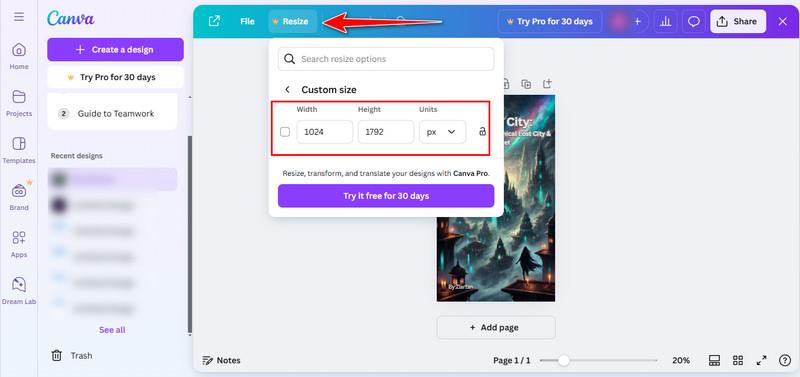
- Fördelar
- Tillhandahåll ett omfattande bibliotek med färdiga mallar för inlägg på sociala medier, presentationer etc.
- Det är utmärkt för icke-professionella och digital design.
- Nackdelar
- Begränsad kontroll över DPI-specifikationer.
- Ger inte exakta DPI-mätningar.
Del 6. Hur man ökar DPI för bild i GIMP
GIMP eller GNU Image Manipulation Program fungerar som ett kostnadsfritt alternativ med öppen källkod till Photoshop med kompletta bildredigeringsegenskaper tillsammans med funktioner för DPI-justering. Detta verktyg ger professionell kvalitet till användare som inte behöver premiumprogramvara till orimliga priser. Användare av GIMP kan ändra upplösningsinställningar genom programmet för att producera tryckt material och digitala utdata av bättre kvalitet. Låt oss nu gå igenom hur man ökar DPI för en bild i GIMP.
Steg 1Öppna bilden som du vill redigera i GIMP genom att gå till Fil.
Steg 2När du har laddat upp, gå till Bild och välj Utskriftsstorlek. Ändra värdet på utskriftsstorleken baserat på dina behov för att öka DPI för den. Med det har du lärt dig hur man förstorar bilder för utskrift med hjälp av GIMP.
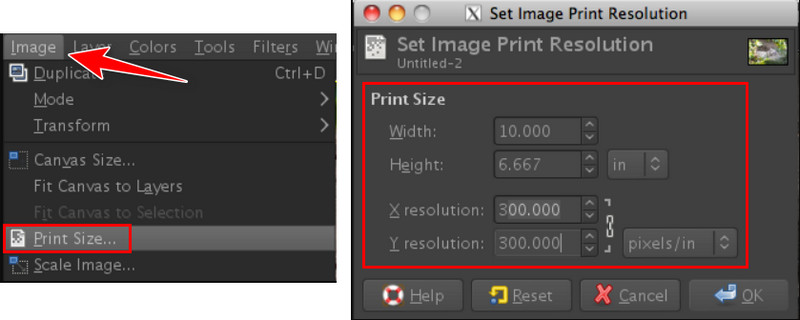
- Fördelar
- Det är gratis och har öppen källkod. GIMP fungerar på Windows, Mac och Linux.
- Tillhandahålla omfattande verktyg, inklusive färgkorrigering, målning etc.
- Nackdelar
- Ha en brantare inlärningskurva för nybörjare.
- Inget RAW-stöd. Du måste konvertera RAW till JPG och andra populära bildformat.
Med dessa tutorials kan du lära dig hur man ökar DPI gratis. Du kan bland verktygen använda onlinetjänsten AVAide Image Upscaler eller inbyggd programvara Paint och de professionella sviterna Photoshop och Canva eller GIMP för att uppskala bilder. Alla dessa verktyg har en annan strategi för att hjälpa användare att öka bildupplösningen beroende på deras mål för att skriva ut högupplösta foton eller förbättra digitala bilder. Genom att följa denna process säkerställer du att dina bilder förblir detaljerade samtidigt som de uppskalas. Den bästa metoden för att uppnå optimal bildkvalitet är att välja och implementera ditt valda alternativ.

Bilduppskalare
Vår AI-teknik kommer automatiskt att förbättra kvaliteten på dina bilder, ta bort brus och fixa suddiga bilder online.
BEHANDLING NUFotoredigering




